华硕VT开启教程:轻松解锁虚拟化技术
在如今的计算机技术中,虚拟化技术已成为了提升系统能和灵活的重要手段。无论你是开发者、游戏玩家,还是普通用户,了解如何开启华硕主板上的VT(虚拟化技术)功能,将帮助你更好地利用各种虚拟机软件和游戏。若你一直在寻找如何开启华硕VT的详细教程,那么恭喜你,接下来我们将为你提供一份一键开启华硕VT的详细攻略,让你轻松掌握这一技术,提升工作和游戏体验。
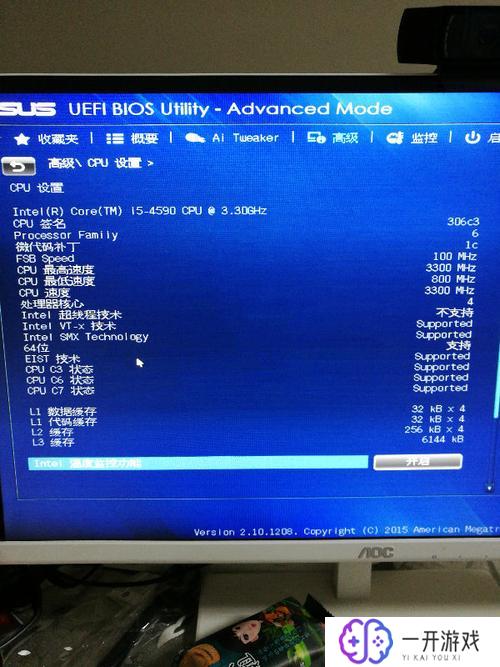
什么是VT?
VT,全称为Virtualization Technology,中文翻译为虚拟化技术,是由Intel和AMD等硬件厂商提供的一项功能。它允许一台计算机运行多个操作系统,并且提高虚拟机的效率和稳定。华硕主板的VT功能,能够帮助用户有效利用计算机资源,尤其在运行虚拟机或进行资源占用较大的操作时,显得尤为重要。
检查主板支持VT功能
在开始开启VT之前,我们需要确认你的华硕主板是否支持这一功能。基本上,绝大多数现代华硕主板都支持VT。你可以阅读主板的说明书,或者访问华硕官方网站查询具体型号的产品规格。如果确定支持,接下来就可以按照以下步骤进行开启了。
华硕VT开启步骤
以下是针对华硕主板开启虚拟化技术(VT)的详细步骤:
步骤一:进入BIOS
1. 重启计算机,在启动过程中按下相应的键(通常为Del、F2或F10),进入BIOS设置界面。
步骤二:查找相关选项
2. 在BIOS界面中,使用箭头键浏览选项,找到“Advanced”(高级选项)或“CPU Configuration”(CPU配置)页面,这里是设置VT的地方。
步骤三:开启VT
3. 在高级配置选项中,找到“Intel Virtualization Technology”或者“AMD-V”选项,确保它的状态为“Enabled”(启用)。
步骤四:保存设置并退出
4. 按下F10键,选择“是”以保存更改并退出BIOS设置。计算机将会重启。
验证VT功能是否开启
在完成BIOS的设置后,你可以以下步骤验证VT功能是否成功开启:
步骤一:使用Task Manager
1. 右键点击任务栏,选择“任务管理器”。
步骤二:查看能
2. 切换到“能”标签页,选择“CPU”,在右侧会看到“虚拟化”一项,若显示为“已启用”,则表示VT成功开启。
经过上述步骤,您已成功在华硕主板上开启虚拟化技术(VT)。这一功能无论是在进行虚拟机管理、软件开发,还是在执行资源密集型游戏时,都将大大提升您的计算体验。掌握华硕VT的一键开启教程后,您的计算机将具有更强的能和灵活。现在,您可以充分利用这一功能,探索更多计算机的潜在可能!




















